Интерактивный календарь на рабочий стол компьютера
Wise Reminder – простая и удобная программа напоминалка на компьютер. Теперь не обязательно пользоваться громоздкими неудобными органайзерами, если, конечно, не ставите перед собой какие-то сложные задачи.
Программа Wise Reminder не нагружает компьютер и практически незаметна для системы. Работать с программой очень просто. Задание добавляется лёгким движением руки, за пару кликов.
Давайте подробней изучим столь привлекательную и лёгкую программу напоминалку Wise Reminder.
Календарь
Логичный способ задействовать для напоминания Календарь, который есть в Windows 10. Быстрее всего нажать на дату в трее и использовать кнопку с плюсиком.

Откроется форма редактирования мероприятия, где можно указать, за сколько времени до начала программа должна вас предупредить.

Напоминание появится в правом нижнем углу в установленное время.
Как настроить календарь Windows 10
После добавления новой учетной записи у вас есть различные возможности для настройки и обмена каждым календарем.
Настроить календарь
Чтобы изменить цвет и видимость календаря, выполните следующие действия:
- Откройте календарь.
- Под нужной учетной записью щелкните правой кнопкой мыши календарь и выберите новый цвет.
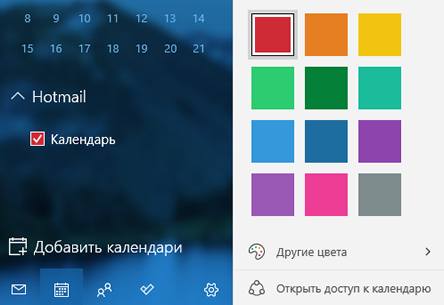
(Необязательно) Выберите параметр «Больше цветов» и создайте новый цвет.
После выполнения этих действий события в календаре будут отображаться с использованием выбранной вами цветовой схемы.
Поделиться календарем
Чтобы поделиться календарем с другими людьми, выполните следующие действия:
- Откройте календарь.
- Под нужной учетной записью щелкните правой кнопкой мыши Календарь и выберите опцию Открыть доступ к календарю.
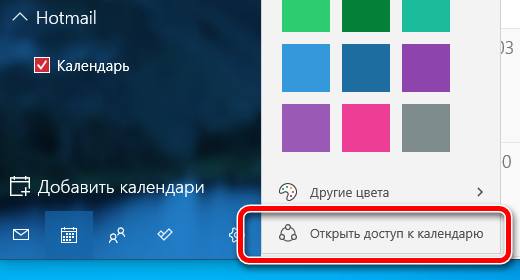
После выполнения этих шагов приглашенные вами люди получат доступ к событиям календаря.
Если вы хотите прекратить совместное использование календаря, просто нажмите кнопку корзины рядом с календарем, которым вы в данный момент делитесь, на странице «Поделиться этим календарем».
Изменить вид календаря
Приложение «Календарь» настроено на отображение текущего месяца событий, но в зависимости от вашего образа жизни и графика работы у вас могут быть разные представления, к которым можно получить доступ с помощью панели инструментов в верхней части приложения.
Например, вы можете изменить представления для отображения одного дня, недели, месяца или года. Если вы наведете указатель мыши на параметры «День» и «Неделя», вы увидите раскрывающееся меню, в котором можно использовать многодневный режим или переключиться на просмотр только своей рабочей недели.
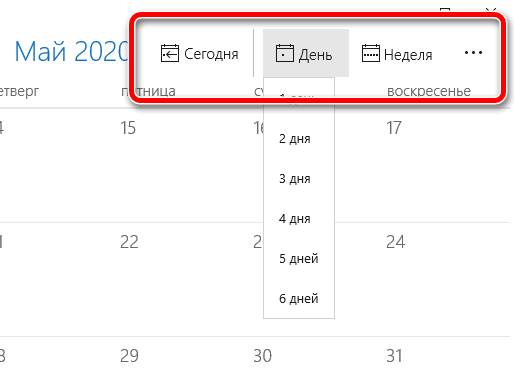
Хотя вы вряд ли будете часто использовать опцию «Год», вы можете использовать е` для быстрого перехода к определенному дню или месяцу.
Кроме того, в верхнем левом углу вы найдете окно поиска, которое можно использовать для поиска событий в ваших календарях, а кнопки со стрелками удобны для навигации по дням, неделям, месяцам или годам в зависимости от текущего представления.
Наконец, если вы когда-нибудь «потеряетесь» в приложении, вы можете нажать кнопку Сегодня , чтобы перейти прямо в текущий день.
Где и как скачать напоминалку на рабочий стол
Кстати, вместе с программой теперь идёт и справочник и если вы её себе установите можете в любой момент заглянуть в него и уточнить непонятные моменты.
- Скачать программу можно >, не покидая этой записи,
- можете скачать обновлённую напоминалку на компьютер из > статьи блога (тоже на русском и тот же автор),
- или со стороннего сайта — хранилища файлов >
Если пойдёте на сайт — хранилище не обращайте внимание на всякие предложения и “заманухи”, которые Вам будут там показывать, а нажимайте сразу на то, что выделено на картинке красной рамкой и скачивайте сам файл напоминалки:

Кстати, с помощью Dounload Master у меня скачать не получилось. Просит загрузить ещё какие-то картинки, а в итоге »ноль». Встроенным в браузер Firefox менеджером закачки всё нормально. А вот браузером Google Chrome скачалась ещё какая-то ссылка. На неё не нажимайте антивирусник «говорит «, что она вредоносная. На картинке я её выделил чёрным:

Это всё, что я хотел рассказать. Надеюсь Вам понравиться эта напоминалка на рабочий стол для дней рождений и Вы тоже будете ей пользоваться.
MindIT! 3.20
- Windows / Календари, органайзеры, напоминалки / Часы, будильники
- warezon
- 127
- 15-05-2016, 16:21
- 0

Название: MindIT! 3.20 Размер: 1,27 mb Разработчик: Григорий Аркадьев Операционка: Windows 7, Vista, XP Язык интерфейса: Rus Дата: 15-05-2016, 16:21
MindIT! — бесплатная и функциональная программа, которая поможет вам распределить собственное время. Имеется возможность устанавливать будильники на различное время и с выбранной вами музыкой, имеется таймер, напоминания о праздниках и многое другое. В программке MindIT! проводится запись медли.
Chronos Calendar +

Chronos Calendar + является одним из самых красивых календарных приложений для Windows 10. Он стильный и обладает множеством привлекательных функций.
Приложение многофункционально и предлагает синхронизацию между всеми вашими учетными записями календаря. Вы даже можете настроить внешний вид календаря в соответствии с вашим стилем.
Внешний вид чистый, с богатой настройкой живой плитки и множеством различных видов календаря.
Ключевые функции включают в себя богатые настройки живых плиток, функцию умного добавления, фазы луны и календари зодиака.
Функция интеллектуального добавления позволяет записывать быстрые тексты при добавлении новых событий, а настройка живых плиток позволяет изменять цвет фона, размер шрифта, а также контент, который вы хотите отображать.
Chronos Calendar + стоит $ 2,49 и доступен для Windows 10 для мобильных устройств и ПК.
Do! — Simple To Do List
#метод: paper-like to-do list
#сложность: простейший (simplicity)
#использование: для персонального использования
Доступен для iPhone, IPad и Apple Watch.
Очень простое приложение, тем не менее достаточно популярное. Как заявляют сами создатели — вам не нужно будет изучать это приложение, просто следуйте своему инстинкту. Так и есть.
Выглядит как обычный линованный to-do лист, куда добавляются все ваши задачи на ближайшее и не очень будущее. Но настройки позволяют превратить его в полноценный планировщик.
Так выглядит Do!:
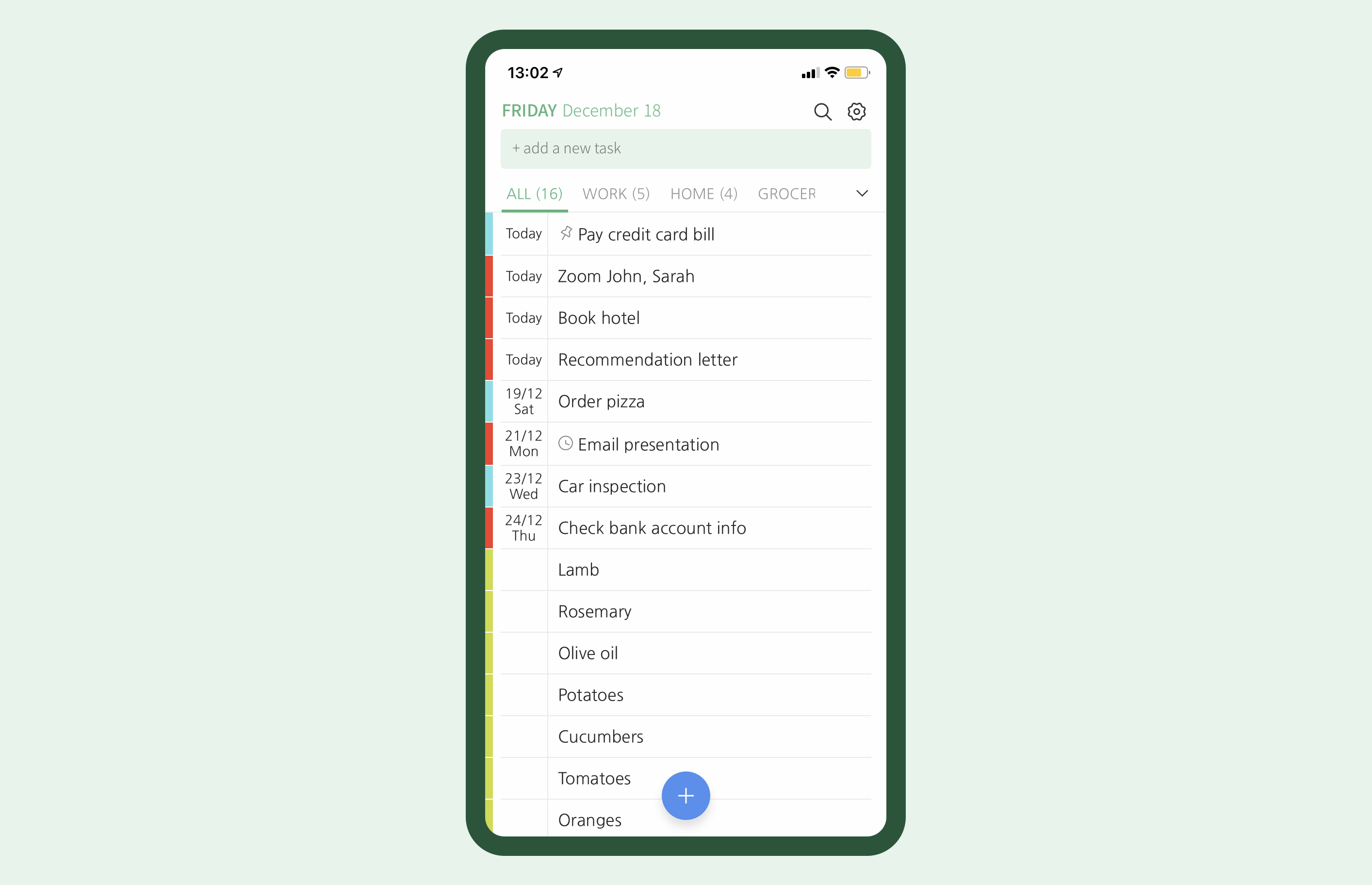
Все запланированные дела находятся в основном общем списке. Сортировка задач мануальная или автоматическая: по дате, цвету, алфавиту, кому как нравится. Сортировка по дате размещает события в календарном порядке, а задачи без определенного срока выполнения в конец листа.

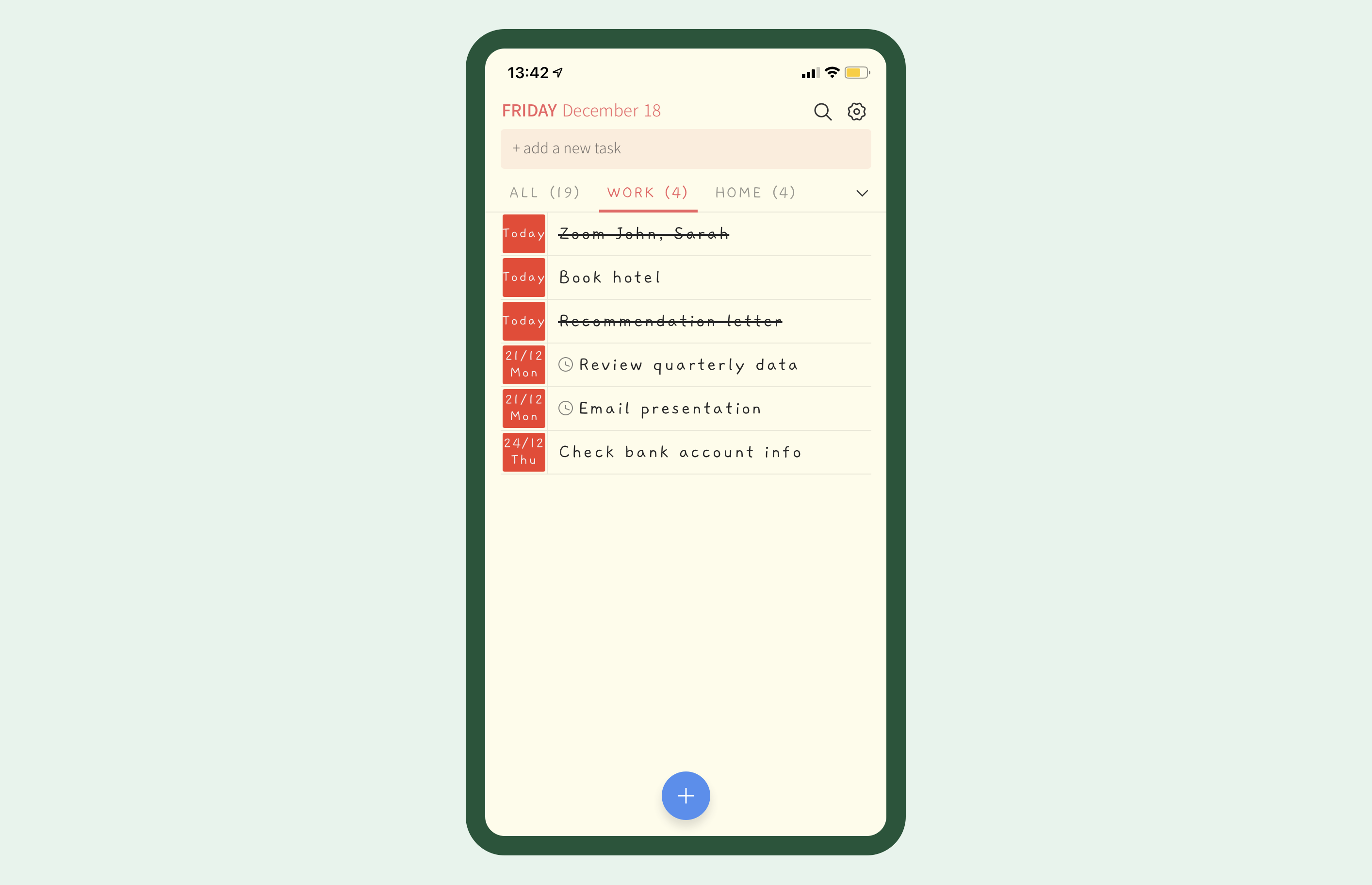
Можно изменить интерфейс приложения, установить шрифт, похожий на почерк. Реалистичности также добавляет звук пишущего карандаша при печатании и скомканной бумаги при зачеркивании.
Бесплатно, если готовы мириться с ненавязчивой рекламой.
Либо — все так же бесплатно, но с единоразовой оплатой $5.99 за отключение рекламы.
Штатный календарь Windows 10
На борту Windows 10 есть штатное приложение «Календарь» с поддержкой аккаунтов от разных веб-сервисов, включая сервис от компании Google. Приложение позволяет использовать базовые возможности веб-проекта Google для создания задач и может отображать дополнительные календари.

Подключение к аккаунтам осуществляется в настройках приложения.


Еще несколько альтернатив штатному приложению Windows 10 можно найти в числе бесплатных продуктов из магазина Microsoft Store.
Скачать Wise Reminder
Вот ссылка на официальную страницу загрузки бесплатной напоминалки для компьютера…
| Предназначение: | Абсолютно бесплатная напоминалка для компьютера |
| Название программы: | Wise Reminder |
| Производитель (автор): | WiseCleaner® |
| Статус: | Бесплатно |
| Категория: | Полезное |
| Размер инсталлятора (архива): | 1.88 Мб |
| Поддержка ОС: | Windows XP,7,8,10 |
| Язык интерфейса: | Английский, Русский… |
| Безопасность: | Вирусов нет |
| Похожие программы: | Все напоминалки на сайте |
| Ссылка на инсталлятор/сайт: | Скачать/Перейти |
Вот такая она, бесплатная и простая напоминалка на компьютер Wise Reminder. До новых интересных и полезных компьютерных программ.












